Hur man använder GoPro som webbkamera [Förberedelser och drift]
GoPro har mycket mer potential än att bara vara en actionkamera. Du kan också använda GoPro som webbkamera för att ha möten eller chatta med vänner och familj. Om din dators kamera är trasig eller försvunnen, försök använda den för att njuta av högupplösta och vidvinkelobjektiv; din GoPro är ett enastående alternativ till dina vanliga webbkameror eller inbyggda kameror. Har du undrat hur är GoPro som webbkamera? Här samlas sätten att använda GoPro för Windows och Mac som GoPro, samt allt du måste veta om det.
Guidelista
Alla förberedelser att göra Hur man använder GoPro som webbkamera på Windows 11/10/8/7 Hur man använder GoPro som webbkamera på Mac Kan du spela in skärm med GoPro webbkamera? FAQsAlla förberedelser innan du använder GoPro som webbkamera
Som att ställa in din webbkamera innan den används som din kamera, det finns saker du måste förbereda innan du förvandlar din GoPro som webbkamera. Nedskriven är listan över väsentligheter du bör vara redo att använda GoPro som webbkamera.
Dator. Det kan vara en Windows eller Mac, men om det är en Windows-dator, se till att den använder Windows 10 eller senare. Under tiden bör Mac köra macOS 10.17 eller senare.
Kamera. Kontrollera om du har en kompatibel GoPro-kameramodell, som Hero 8, 9, 10, 11 Black eller andra.
programvara. För att arbeta med GoPro till PC och Mac bör du ladda ner GoPro webbkameraapp samt få den senaste mjukvaruuppdateringen för din GoPro-kamera.
Anslutningsmöjligheter. Bygg en anslutning mellan din GoPro och datorn med antingen en USB 3.0- eller USB-C-kabel.
Positionering. Med hjälp av ett stativ eller annan monteringsutrustning, placera din GoPro för att få önskad kameravinkel.
Hur man använder GoPro som webbkamera på Windows 11/10/8/7
Efter behovet av att använda GoPro som webbkamera, är det dags att låsa upp hela guiden för att använda den på en Windows-dator. Följ de omfattande stegen nedan för att ställa in din GoPro-webbkamera på Windows.
Steg 1.Innan du går igenom det, kontrollera om din GoPro-kamera använder den senaste firmware. Om inte, uppdatera den med "GoPro Quik" eller gör en manuell uppdatering.
Steg 2.Skaffa sedan en GoPro PC-app; starta om din Windows-dator efter att den har installerats. Slå på din GoPro senare och anslut den till din PC via en USB-kabel.
Steg 3.För att förhandsgranska videon innan du startar, "högerklicka" på GoPro-knappen i statusfältet. Klicka på knappen "Förhandsgranska" för att se ett brett fält av din syn.
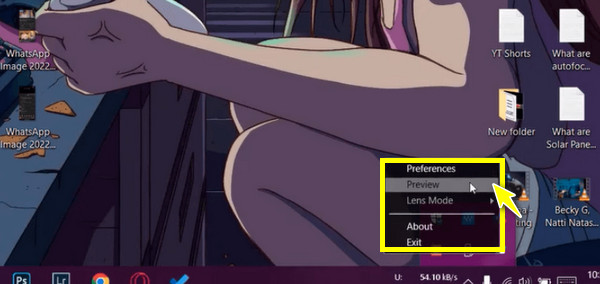
Steg 4.Starta sedan kommunikationsplattformen, starta ett samtal och välj sedan "GoPro Camera" som din "Camera". Efter det kommer du att se en röd inspelningsknapp i GoPro, som indikerar att kameran är i funktion.
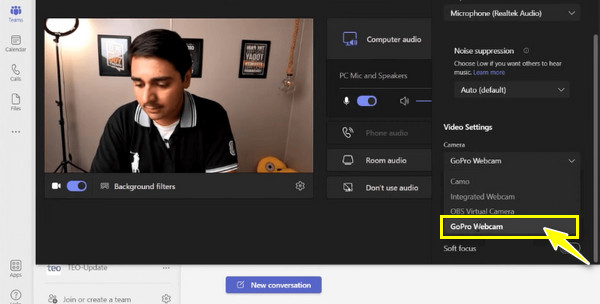
Detaljerade steg för att använda GoPro som webbkamera på Mac
GoPro beröms för dess mångsidighet, eftersom den kan användas med Windows och Mac utan problem. Efter Windows-sätten att använda GoPro som webbkamera, här är din kompletta steg-för-steg-guide för att ställa in en GoPro som webbkamera på Mac.
Steg 1.Precis som hur du först verifierar om GoPro-kameran är uppdaterad på Windows, gör det innan du använder den på din Mac. Uppdatera den genom "GoPro Quik" eller manuellt.
Steg 2.Installera en GoPro-app för Mac samtidigt som du följer macOS-kraven. Sedan bör du lägga märke till GoPro-ikonen i statusfältet ovan när du har installerat det.
Steg 3.Aktivera din GoPro nu och starta en anslutning till din Mac med en USB-kabel. Efteråt kommer GoPro-knappen att innehålla en blå inspelningsknapp, vilket hänvisar till en lyckad anslutning.
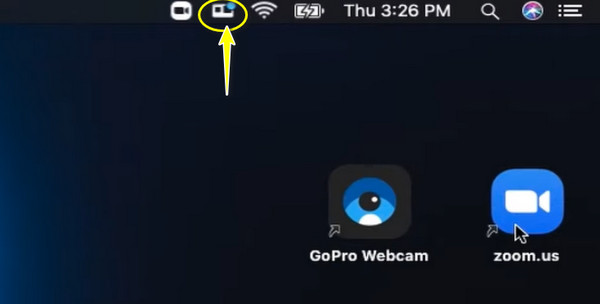
Steg 4.Starta appen där du vill initiera ett möte; välj "GoPro Camera" i "Camera" på plattformen. Den blå pricken blir "röd", vilket betyder att webbkameran filmar.
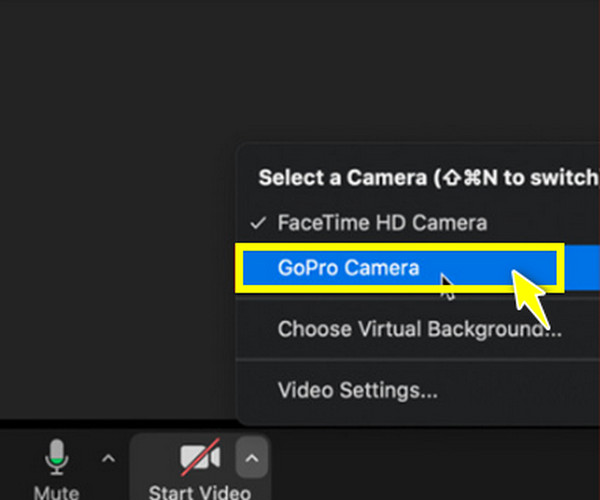
Kan du spela in skärm med GoPro webbkamera?
Som tidigare nämnts används webbkameror huvudsakligen för möten, det kan vara ett klass- eller affärsmöte. Men oavsett syftet med att använda GoPro som webbkamera, kan du hoppas på att spela in dina videosamtal för framtida referens med AnyRec Screen Recorder. Denna Windows/Mac webbkamera inspelare fångar bästa möjliga kvalitet tillsammans med ljud. När du exporterar det kommer du inte att märka några spår från denna skärminspelare, eftersom det är ett program utan vattenstämpel! Du kan också använda den för att rita på din skärm medan du spelar in, vilket onekligen är effektivt i onlinekurser.

Designad webbkamerainspelare för att spela in din kamera under möten eller lektioner.
Spela in video och ljud samtidigt utan att ge avkall på varje kvalitet.
Anpassade snabbtangenter för att starta, pausa, återuppta, etc., för enkel användning.
Ställ in GoPro-webbkamerans storlek och position fritt efter dina behov.
100% Säker
100% Säker
Steg 1.För att spela in möten är det viktigt med din webbkamerakamera. För att göra det, se till att du har satt in GoPro som webbkamera i din dator med de nämnda metoderna.
Steg 2.Efter att ha startat AnyRec Screen Recorder, klicka på knappen "Webcam" till höger för att känna igen din GoPro-webbkamera. Annars klickar du på knappen "Videobandspelare" och slår sedan på växlingsknappen för "webbkamera".

Du kan också välja att bara spela in webbkameran. Inaktivera bara "Video Recorder". Justera sedan webbkameraregionen och ljudinställningarna, som "Systemljud" och "Mikrofon".
Steg 3.Klicka på "REC" på höger sida eller tryck på "Ctrl + Alt + R" för att starta spela in dig själv. Under inspelningen kan du ta skärmdumpar, lägga till ritningar, justera ljudvolymen etc.

Steg 4.Klicka senare på "Stopp"-knappen för att avsluta inspelningen och öppna den för att förhandsgranska. Se om någon trimning behöver göras, klicka sedan på "Spara"-knappen för att få din inspelade video med GoPro som webbkamera.

Vanliga frågor om hur man använder GoPro som webbkamera på Windows/Mac
-
Kan du använda en GoPro som webbkamera?
Ja. Som du lärde dig idag kan modeller som Hero 11, 10, 9 och 8 black användas som en webbkamera på Windows och Mac. De måste vara anslutna till din dator via en USB-kabel för att kunna användas som webbkamera.
-
Hur ansluter man en GoPro till datorn?
Det är lika enkelt som ABC: först skaffa en fungerande kabel. Anslut sedan miniuttaget till din GoPro-kamera och det andra uttaget till porten på din dator. För Mac föreslås USB 3.0-porten för optimal batteritid.
-
Varför kan inte min dator godkänna min GoPro som webbkamera?
Det kan bero på att din GoPro inte är tillräckligt länkad till din dator. Problemet kan vara med kabeln, så se till att den fungerar och att den inte har någon skada som förhindrar anslutningen mellan din GoPro-kamera och datorn.
-
Kan jag använda GoPro som webbkamera i Windows 11?
Ja. GoPro som webbkamera kan aktiveras på datorer som kör Windows 10 och senare. Du måste förbereda en USB-kabel och en GoPro webbkameraapplikation för att göra din GoPro redo att agera.
-
Vilka är nackdelarna med att använda GoPro som webbkamera?
När det kommer till pris kostar en GoPro-kamera mer än en premiumwebbkamera. Dessutom är installationsprocessen för GoPro som webbkamera mer komplicerad än en plug-in-and-play standardwebbkamera.
Slutsats
Även om du möjligen skulle kunna köpa en annan webbkamera, vad händer om du har en GoPro som kan fungera som en webbkamera? Tack vare det här inlägget lär du dig hur du använder GoPro actionkamera som webbkamera på Windows och Mac med hjälp av en fungerande USB-kabel. Du kan också räkna med GoPro som webbkamera för att spela in möten, klasser eller andra sessioner du vill spara och spela upp igen med tjänsten av AnyRec Screen Recorder. Det här programmet kan göra webbkamera, video, ljud och andra skärminspelningar av hög kvalitet utan krångel. Ge det här programmet en chans!
100% Säker
100% Säker
